在Windows 7操作系统中,内存不足的问题可能会导致系统运行缓慢、程序无法启动或响应速度变慢,为了解决这一问题,我们可以从多个角度出发,包括硬件升级、软件优化和系统设置调整等,下面将详细介绍这些方法,并提供一些实用的建议。
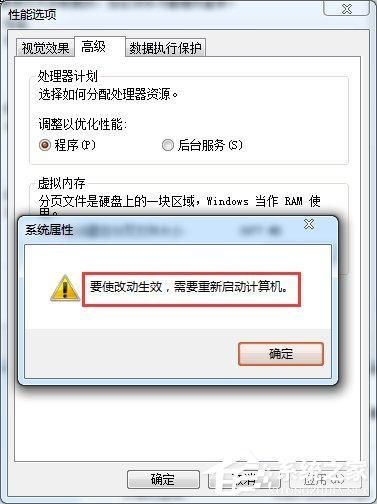
硬件升级
1、增加物理内存:最直接的解决方法是增加计算机的物理内存(RAM),对于大多数用户来说,至少需要4GB的RAM才能保证流畅的系统运行,如果你经常进行多任务处理或使用大型软件,建议升级到8GB或更高。
2、更换内存条:如果当前内存条容量较小,可以考虑更换更大容量的内存条,在购买新内存条时,请确保其与你的主板兼容,并遵循主板制造商的建议配置。
3、检查硬件问题:内存不足的问题可能是由于硬件故障引起的,可以使用Windows自带的内存诊断工具或第三方软件来检查内存条是否存在问题。
软件优化
1、关闭不必要的程序:在任务管理器中查看正在运行的程序,关闭那些不需要的程序以释放内存,特别是那些占用大量内存的后台进程,如杀毒软件、系统更新服务等。
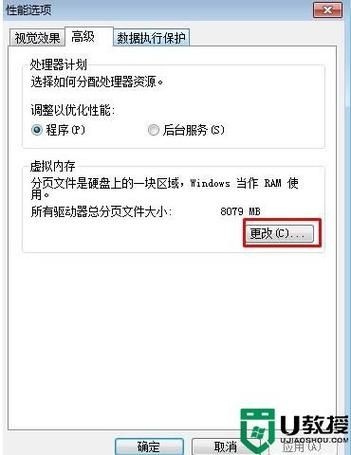
2、优化启动项:通过“msconfig”命令打开系统配置实用程序,在“启动”选项卡中禁用不必要的启动项,以减少开机时加载的程序数量。
3、清理临时文件:使用磁盘清理工具定期清理系统临时文件、浏览器缓存和其他不再需要的垃圾文件,以释放硬盘空间并间接提高系统性能。
4、卸载不常用的软件:检查已安装的软件列表,卸载那些长时间未使用或不再需要的软件,以减少系统负担。
5、使用轻量级软件替代:对于某些资源密集型软件,可以尝试寻找轻量级的替代品,使用Notepad++代替Microsoft Word进行简单的文本编辑。
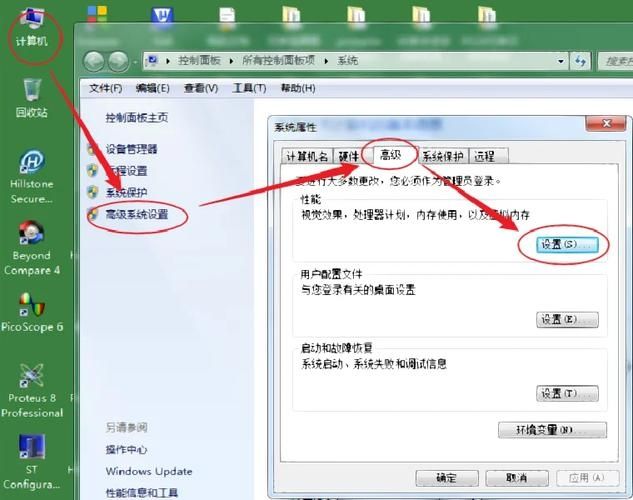
系统设置调整
1、调整虚拟内存:虚拟内存是硬盘上的一部分空间,用于模拟额外的RAM,当物理内存不足时,系统会使用虚拟内存,可以通过“控制面板” > “系统” > “高级系统设置” > “性能” > “设置” > “高级” > “虚拟内存”来调整虚拟内存的大小,一般建议设置为物理内存的1.5倍至2倍。
2、关闭系统还原点:系统还原点会占用一定的硬盘空间,可以考虑关闭或减少还原点的数量以节省空间。
3、优化视觉效果:在“性能选项”中选择“调整为最佳性能”,这将关闭所有的视觉特效,从而减少内存的使用。
4、定期进行碎片整理:对硬盘进行碎片整理可以提高读写效率,间接提升系统性能,但请注意,固态硬盘(SSD)不需要进行碎片整理。
其他建议
1、避免同时运行多个大型程序:尽量保持一次只运行一个大型程序,避免同时打开多个消耗大量内存的应用。
2、使用云存储服务:将不常用的大文件上传到云端存储,以减轻本地硬盘的负担。
3、考虑升级到64位操作系统:如果你还在使用32位的Windows 7,可以考虑升级到64位版本,因为64位系统可以支持更多的内存。
4、监控系统资源使用情况:使用资源监视器或第三方监控软件来实时监控系统资源的使用情况,及时发现并解决潜在的问题。
解决Windows 7内存不足的问题需要综合考虑硬件升级、软件优化和系统设置调整等多个方面,通过上述方法的实施,你可以有效地提高系统的运行效率,改善用户体验,不过,随着技术的发展,Windows 7已经不再获得官方的支持和更新,因此也可以考虑升级到更高版本的Windows操作系统,以获得更好的性能和安全性。


